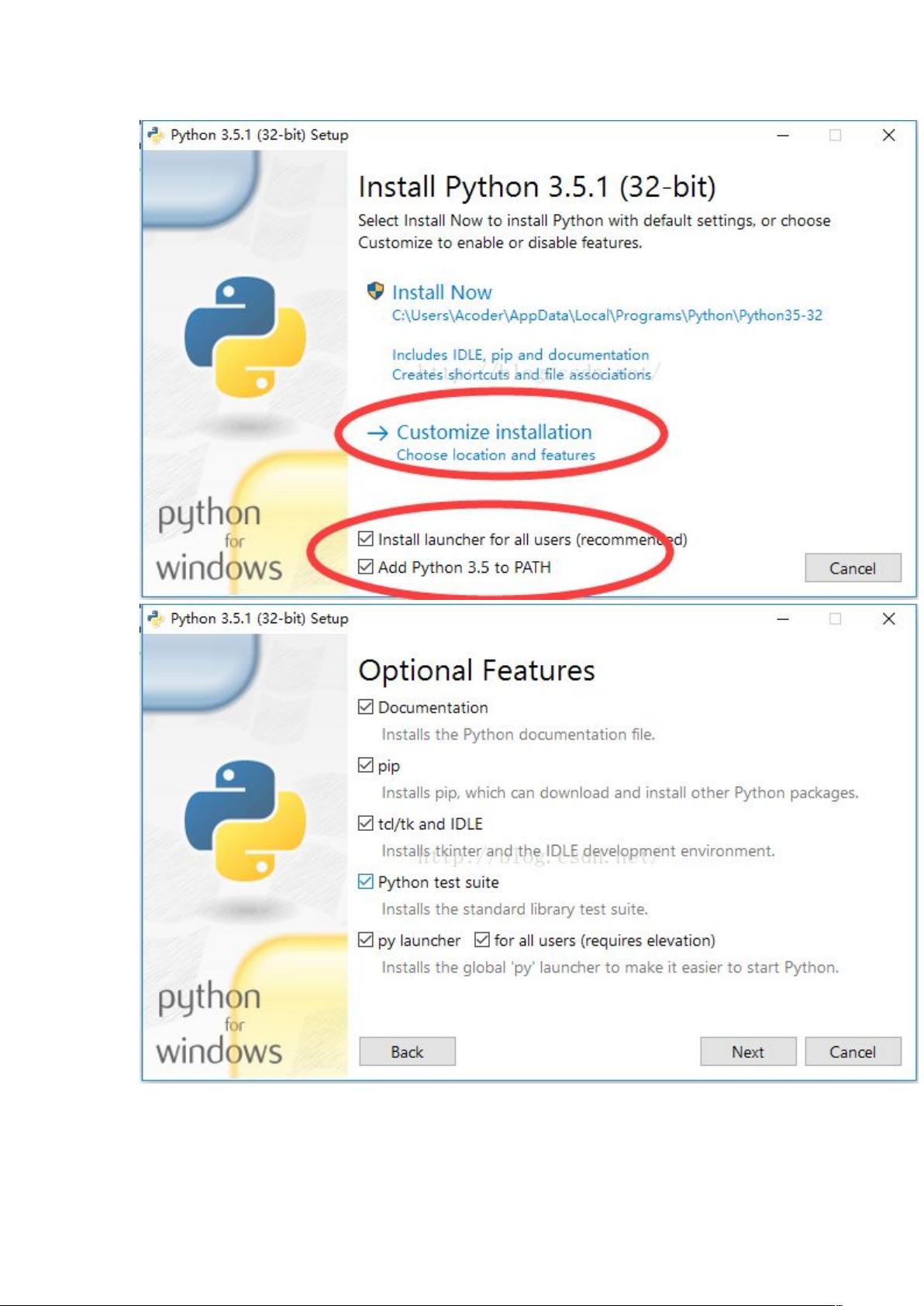Python与PyCharm安装指南
需积分: 42 123 浏览量
更新于2024-07-19
1
收藏 755KB DOCX 举报
"这篇教程详细介绍了如何安装Python和PyCharm,包括Python的下载、安装配置,以及PyCharm的下载、安装步骤,并且指导了如何在PyCharm中创建第一个Python程序。"
在编程领域,Python是一种广泛使用的高级编程语言,而PyCharm是一款强大的集成开发环境(IDE),专为Python开发者设计。本教程旨在帮助初学者顺利地完成Python与PyCharm的安装过程。
首先,Python的安装分为以下几个步骤:
1. 访问Python官方网站(https://www.python.org/downloads/)下载最新版本的安装包。
2. 下载完成后,双击exe文件启动安装向导,选择适当的安装选项,尤其是确保勾选“Add Python to PATH”,这一步将Python添加到系统的PATH环境变量中,方便后续使用。
3. 自定义安装路径,或者直接点击Install进行默认安装。
4. 安装完成后,通过命令行(如cmd)输入`python`,如果显示出Python版本信息,则表明安装成功。
接着,PyCharm的安装流程如下:
1. 访问PyCharm官方网站(http://www.jetbrains.com/pycharm/download/#section=windows)下载对应操作系统(Windows)的安装包。
2. 双击下载的exe文件,按照安装向导提示依次点击Next、Install,直至完成安装。
3. 安装完成后,运行PyCharm,首次启动会引导用户进行一些基本设置。
4. 创建新项目(Create New Project)时,需要指定Python解释器的路径,这通常是Python安装目录下的Python.exe文件。
5. 在项目中,右键点击选择新建Python文件(Python File),命名文件并开始编写代码。
通过这些步骤,你将拥有一个完整的Python开发环境,可以开始你的Python编程之旅。PyCharm提供了诸如代码编辑、调试、版本控制集成、单元测试等功能,极大地提高了开发效率。在实际操作中,你可以根据个人需求调整PyCharm的主题和配置,以达到最佳的开发体验。
Python和PyCharm的组合是Python开发的常见选择,尤其适合初学者和专业开发者。通过本教程,你应该能够顺利地完成安装并开始你的编程学习。记得在实践中不断探索和学习,提升自己的技能。
点击了解资源详情
点击了解资源详情
点击了解资源详情
2023-09-15 上传
2023-06-28 上传
2020-09-20 上传
2022-03-01 上传
2023-12-22 上传
2023-09-14 上传
ShannonSugar
- 粉丝: 0
- 资源: 1
最新资源
- PureMVC AS3在Flash中的实践与演示:HelloFlash案例分析
- 掌握Makefile多目标编译与清理操作
- STM32-407芯片定时器控制与系统时钟管理
- 用Appwrite和React开发待办事项应用教程
- 利用深度强化学习开发股票交易代理策略
- 7小时快速入门HTML/CSS及JavaScript基础教程
- CentOS 7上通过Yum安装Percona Server 8.0.21教程
- C语言编程:锻炼计划设计与实现
- Python框架基准线创建与性能测试工具
- 6小时掌握JavaScript基础:深入解析与实例教程
- 专业技能工厂,培养数据科学家的摇篮
- 如何使用pg-dump创建PostgreSQL数据库备份
- 基于信任的移动人群感知招聘机制研究
- 掌握Hadoop:Linux下分布式数据平台的应用教程
- Vue购物中心开发与部署全流程指南
- 在Ubuntu环境下使用NDK-14编译libpng-1.6.40-android静态及动态库